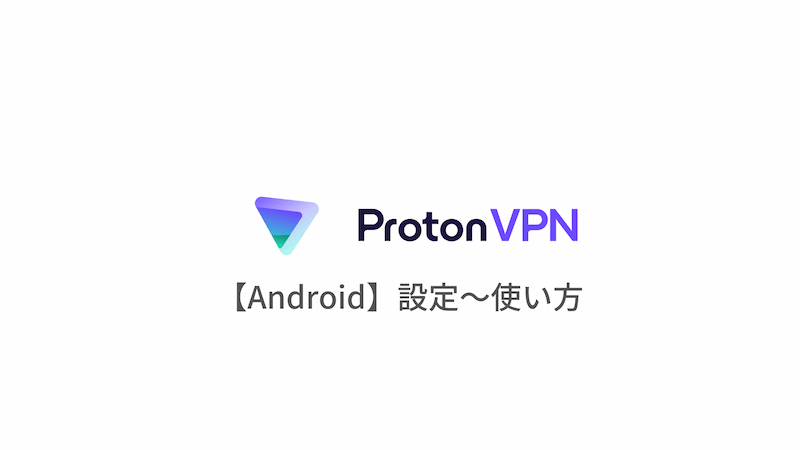FireHD8と Chromebookは、時々外に持ち出す機会があり、
その際にスマホでテザリングをしていたのですが、(通信量)増量オプションの無料期間が近々終わるのでどうしようかと…、
んー、FreeWiFiを使ってみようか、
d Wi-Fiを利用するのもありかな、
と思っているところです。
そうなると、VPN必須です。
もうかれこれ3年以上利用していない ProtonVPNのアカウントがあるのですが、久しぶりに使おうとしたら、なぜかうまく繋がりませんでした。
そこで、先日 windscribeという無料で 10GB/月 使えるVPNをインストールし、いつでも VPNを使える状態にしてあります。
でも、ProtonVPNが繋がらないなんて、そんなことがあるのだろうか。なにか正しく手順を踏めていないはずだ。
と昨夜寝る前に思ったのです。
やはり、
ProtonVPNも使えるように設定してみよう!
ProtonVPNなら通信制限がないし!
一旦そう思うと、ついつい我慢できずに、夜中にあたふたとやってみました。
そのため、スクリーンショットを撮っていません。
スクリーンショット少なめの備忘録となりますが、
夜中にやったことを翌日に思い出しながら書き残すことにしました。
<< 結論(らしきもの)>>
Proton VPN は使用する際にログインが必要なため、ProtonVPNアプリをインストールする前にアカウントを作成するのが手順である。
そして、しばらく使っていないアカウントを使い始める際には、上記に従って、
まず Webでアカウントにログインし、その後にアプリをインストールするとよい。
一度上記の手順で設定してしまえば、あとは ProtonVPNアプリをONにするだけでつながるようになる。
----- 以下、経緯説明 -----
久しぶりに ProtonVPNを利用しようと、FireHD8でAmazonアプリストアから ProtonVPNアプリをインストールしたのですが、なぜかうまくいきません。
アプリを起動すると何やらコードを表示します。
そして、ブラウザでProtonVPNのWebを開き、ログイン後にそのコードを入力するようにという指示が出ます。
しかし、Webでログインしてもコードを入力する欄がありません。
気を取り直し、一からやり直すことにしました。
1.ProtonVPN freeで新たにアカウントを作る
FireHD8の Silkブラウザで ProtonVPNの Webを開き、
Webの右上の「≡」アイコンをタップすると、
画面左からスライドしてメニューが出ます。
プラン選択の画面を下の方にスクロールすると、Proton VPN Freeが出てくるので、「Get VPN Free」をタップします。

アカウント作成画面になるので、必要事項を入れてアカウントを作成します。

2.ProtonVPNアプリをインストールする
アプリですが、
ProtonVPNの Webにあるダウンロードのページからダウンロードすることにしました。
最初、FireStick&FireHD用の apkアプリをダウンロードしようとしたのですが、
Amazonのアカウントでログインしなくてはならないようなので取り止め、
Android用の apkアプリをダウンロードすることにしました。
普通にダウンロードしようとすると、Playストアに切り替わってしまうので、
GitHubからのダウンロードを選択し、ProtonVPN.apkをダウンロードしました。
FireHD8で不明なアプリのインストールを許可すると、
あっさりとインストールできました。
インストール後に起動しログインします。
手順の記憶も曖昧な上に、スクリーンショットもないので、
以下の Webを参照ということで説明を省略します。
(この解説は、だいたい私の記憶と一致しています)
【Android編】ProtonVPNの設定からアプリの使い方まで日本語で解説
上記の解説では、VPN接続するサーバーを手動選択していますが、
私は自動設定(default)です。自動設定はその時点での最速のサーバーを選択するという設定です。
日中(昼過ぎ)に自宅で ProtonVPNの接続を試してみたところ、
接続スピードは10〜15Mbpsで通常の1/2〜1/4程度でした。
(この時の VPNなしの速度は35~45Mbpsでした)
はたして「d Wi-Fi」に繋いだ時にどのくらいの速度が出るのでしょうか!?
追記:2023-01-17
手動で日本のサーバーを選択したところ、速いです。本当にVPNを利用しているの?と思わせる速度が出ました。(VPNを利用していないときとほぼ同じ速度が出ました)
こうなると、Windscribeの出番がなくなるなあ。
追記
Chromebookの方ですが、3年ほど使っていなかった古いアカウントを試してみました。
まず、Chromebookのブラウザで ProtonVPNの Webを開き、古いアカウントでログインします。
(ログイン後に、自己都合で登録メールアドレスを変更しました。)
その後に、ダウンロードのページからAndroid用のアプリをインストールしました。
と言っても、ProtonVPNのWebから直接ダウンロードするのではなく、
Playストアに跳ばされるだけなのですが。
アプリを起動しログインするとすんなり接続しました。
どうやら長期間 ProtonVPNを使わずおり、うまく動作しなくなった場合には、
一旦 Webでログインし、その後に最新バージョンのアプリをインストールする。
アプリを起動しログインする。
という手順が良いのかもしれません。
-=-=-=-=-
Proton VPN は使用する際にログインが必要なため、アプリをインストールする前に(Webで)アカウントを作成する。
-=-=-=-=-
↑↑このように下記の Webに書かれています。
<ProtonVPN for Windows のインストールと使い方>
< 補足 >
ProtonVPNの Freeアカウントは、1アカウントで利用できるデバイス数は1台のみです。
< 補足 >
以下の Webに ProtonVPN(Android)アプリの少し詳しい説明があります。
<ProtonVPN for Android の設定と使い方>